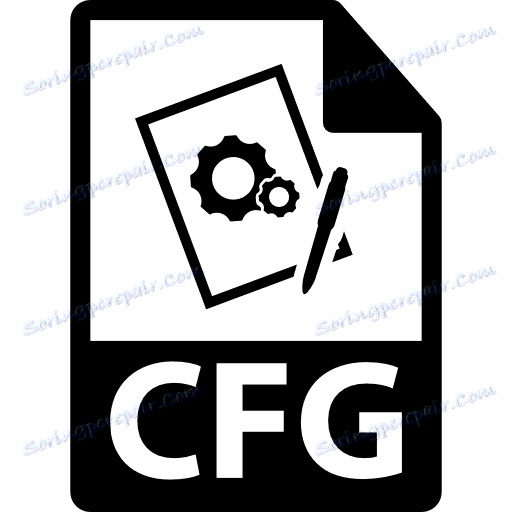Vytvorenie súboru CFG
CFG (konfiguračný súbor) - formát súborov, ktoré obsahujú informácie o konfiguráciách softvéru. Používa sa v širokej škále aplikácií a hier. Môžete vytvoriť súbor s rozšírením CFG sami pomocou jednej z dostupných metód.
obsah
Možnosti vytvorenia konfiguračného súboru
Budeme zvažovať iba možnosti vytvárania súborov CFG a ich obsah bude závisieť od softvéru, na ktorý bude konfigurácia použitá.
Metóda 1: Poznámkový blok ++
Použitie textového editora Poznámkový blok ++ môžete ľahko vytvoriť súbor v správnom formáte.
- Pri spustení programu by sa malo okamžite zobraziť textové pole. Ak je v programe Notepad ++ otvorený iný súbor, potom je ľahké vytvoriť nový. Kliknite na kartu "Súbor" a kliknite na "Nové" ( Ctrl + N ).
- Zostáva zapísať potrebné parametre.
- Opäť otvorte súbor a kliknite na tlačidlo Uložiť ( Ctrl + S ) alebo Uložiť ako ( Ctrl + Alt + S ).
- V okne, ktoré sa zobrazí, otvorte priečinok, ktorý chcete uložiť, napíšte "config.cfg" , kde "config" je najbežnejší názov konfiguračného súboru (možno iný), ".cfg" je rozšírenie, ktoré potrebujete. Kliknite na tlačidlo Uložiť .

Alebo jednoducho použite tlačidlo "Nový" na paneli.
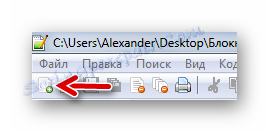
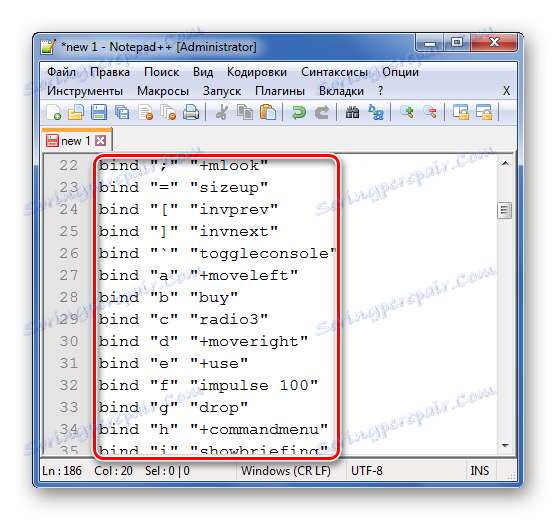

Alebo použite tlačidlo Uložiť na paneli.
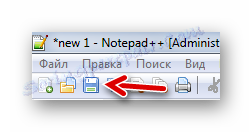
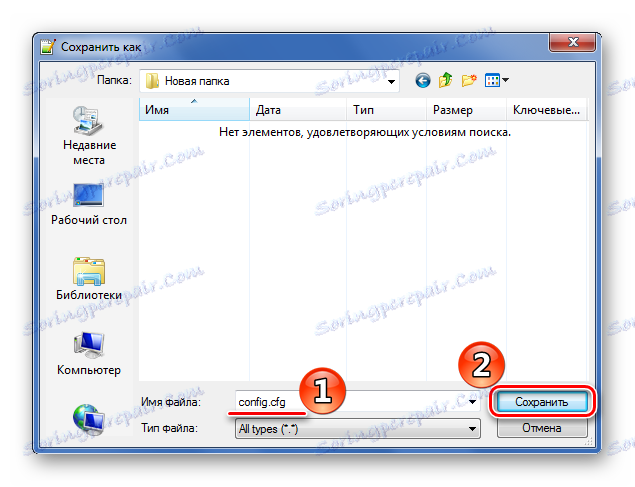
Čítajte viac: Ako používať program Poznámkový blok ++
Metóda 2: Nástroj Easy Config Builder
Na vytvorenie konfiguračných súborov existujú aj špecializované programy, napríklad Easy Config Builder. Bola vyvinutá na vytvorenie súborov CFG Counter Strike 1.6, ale pre zvyšok softvéru je táto možnosť tiež prijateľná.
Stiahnite si Easy Config Builder
- Otvorte ponuku "Súbor" a zvoľte "Vytvoriť" ( Ctrl + N ).
- Zadajte požadované parametre.
- Rozbaľte "Súbor" a kliknite na tlačidlo "Uložiť" ( Ctrl + S ) alebo "Uložiť ako".
- Otvorí sa okno Prieskumníka, kde musíte prejsť do priečinka na ukladanie súborov, zadajte názov súboru (predvolené je "config.cfg" ) a kliknite na tlačidlo "Uložiť" .

Alebo použite tlačidlo "Nové" .

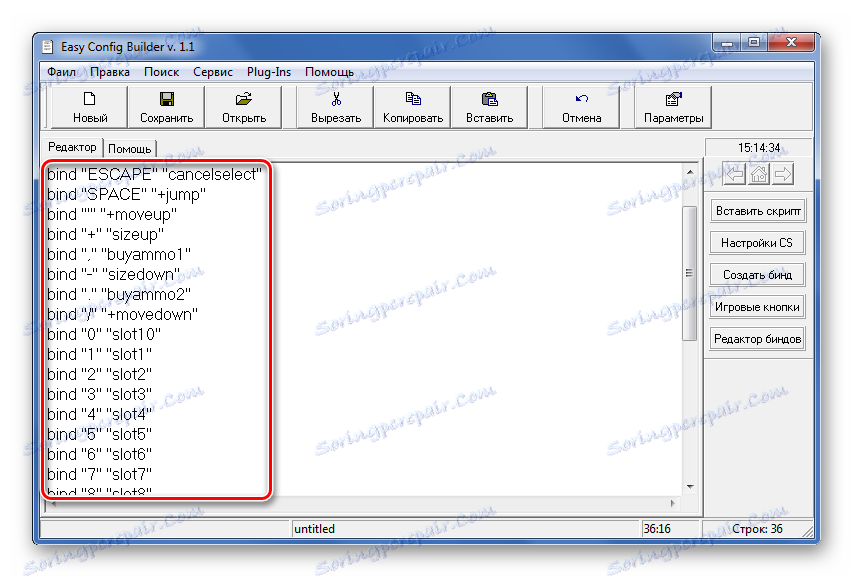
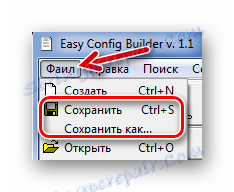
Na rovnaké účely má panel príslušné tlačidlo.
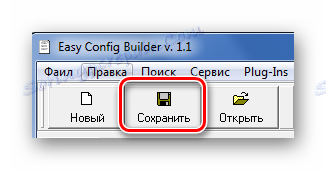
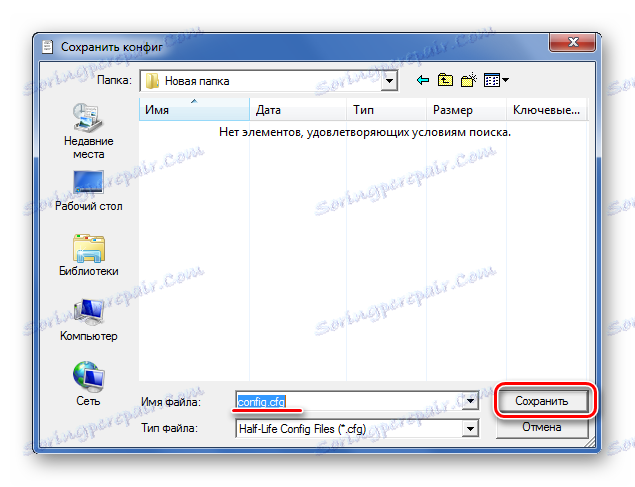
Metóda 3: Poznámkový blok
Môžete tiež vytvárať CFG cez bežný Poznámkový blok.
- Keď otvoríte program Poznámkový blok, môžete okamžite zadať údaje.
- Keď ste napísali všetko, čo potrebujete, otvorte kartu "Súbor" a vyberte jednu z položiek: "Uložiť" ( Ctrl + S ) alebo "Uložiť ako" .
- Otvorí sa okno, do ktorého sa dostanete do adresára na ukladanie, zadajte názov súboru a najdôležitejšie - miesto ".txt" zaregistrovať ".cfg" . Kliknite na tlačidlo Uložiť .
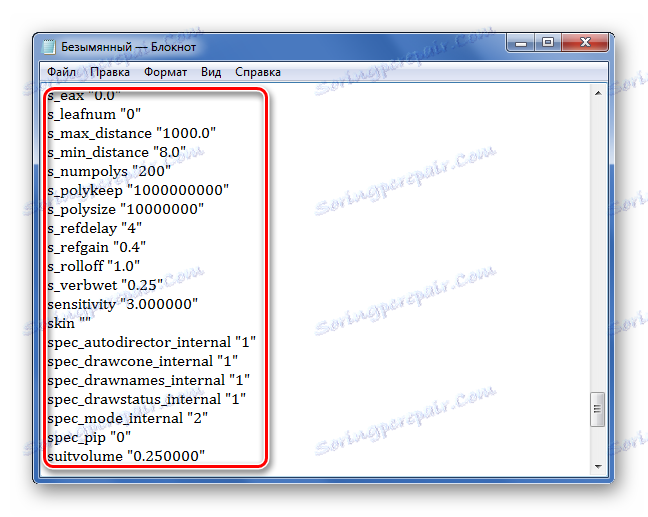

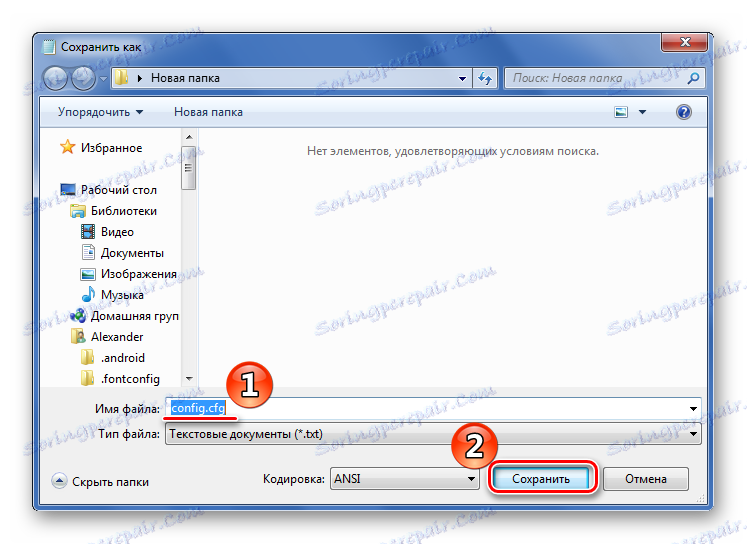
Metóda 4: Microsoft WordPad
Posledná je program, ktorý je zvyčajne predinštalovaný v systéme Windows. Program Microsoft WordPad bude vynikajúcou alternatívou k všetkým vyššie uvedeným možnostiam.
- Po otvorení programu môžete okamžite zaregistrovať potrebné konfiguračné parametre.
- Rozbaľte ponuku a vyberte akékoľvek metódy ukladania.
- Tak či onak, otvorí sa okno, v ktorom vyberieme miesto na uloženie, napíšeme názov súboru s rozšírením CFG a stlačíme "Uložiť" .
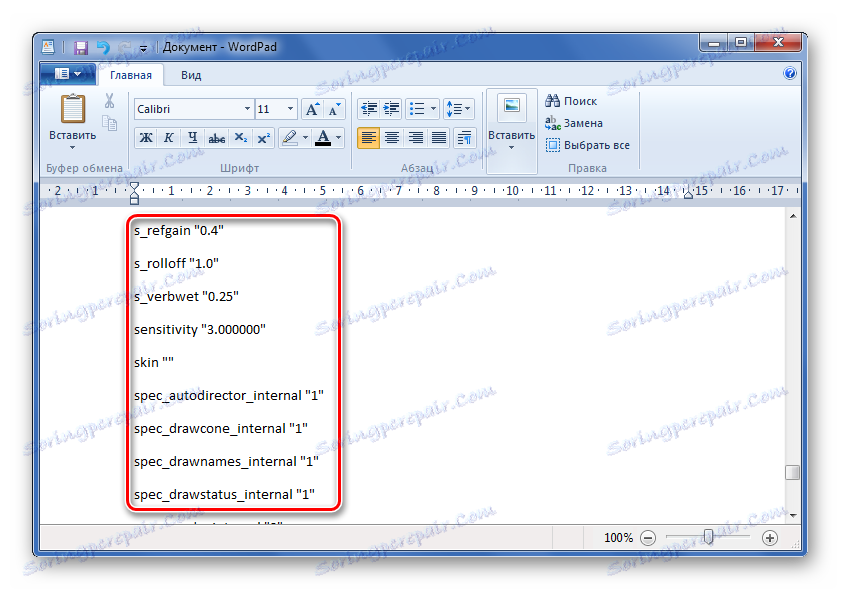

Alebo môžete kliknúť na špeciálnu ikonu.
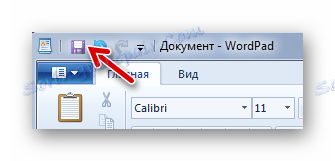
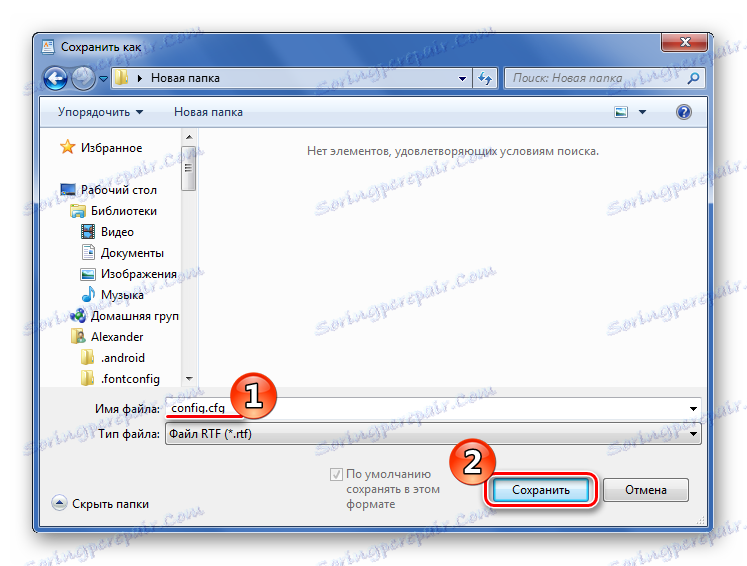
Ako vidíte, niektorá z týchto metód predpokladá podobnú sekvenciu akcií na vytvorenie súboru CFG. Prostredníctvom rovnakých programov ho môžete otvoriť a upravovať.